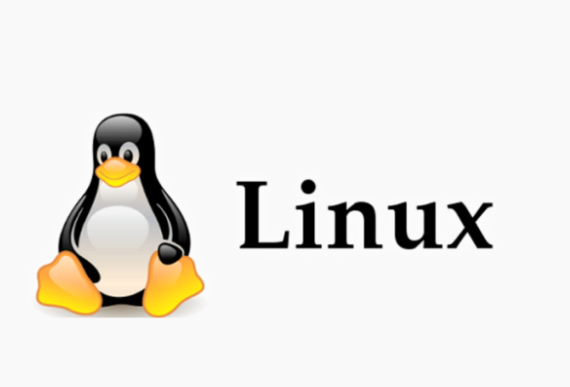
- 1. ls - 현재 위치의 파일 목록 조회
- 2. cd - 디렉터리 이동
- 3. touch - 0바이트 파일 생성, 파일의 날짜와 시간을 수정
- 4. mkdir - 디렉터리 생성
- 5. cp - 파일 복사
- 6. mv - 파일 이동
- 7. rm - 파일 삭제
- 8. cat - 파일의 내용을 화면에 출력, 리다이렉션 기호('>')를 사용하여 새로운 파일 생성
- 9. redirection - 화면의 출력 결과를 파일로 저장
- 10. alias - 자주 사용하는 명령어들을 별명으로 정의하여 쉽게 사용할 수 있도록 설정
명령어 옵션과 설명
1. ls (List segments) : 현재 위치의 파일 목록 조회
- ls -l : 파일의 상세정보
- ls -a : 숨김 파일 표시 (all)
- ls -t : 파일들을 생성시간순(제일 최신 것부터)으로 표시
- ls -rt : 파일들을 생성시간순(제일 오래된 것부터)으로 표시
- ls -f : 파일 표시 시 마지막 유형에 나타내는 파일명을 끝에 표시
('/' : 디렉터리, '*' : 실행파일, '@' : 링크 등등,,,)
2. cd (Change directory) :디렉터리 이동
- cd [디렉터리 경로] : 이동하려는 디렉터리로 이동 (경로 입력 시 '[', ']'부분은 빼고 입력!)
- cd ~ : 홈 디렉터리로 이동
- cd / : 최상위 디렉터리로 이동
- cd . : 현재 디렉터리
- cd .. : 상위 디렉터리로 이동
- cd - : 이전 경로로 이동
3. touch : 0바이트 파일 생성, 파일의 날짜와 시간을 수정
- touch filename : filename의 파일을 생성
- touch -c filename : filename의 시간을 현재시간으로 갱신
- touch -t 202110291608 filename : filename의 시간을 날짜 정보(YYYYMMDDhhmm)로 갱신
(20211029160 => 2021.10.29.16:08) - touch -r oldfile newfile : newfile의 날짜 정보를 oldfile의 날짜 정보와 동일하게 변경
4. mkdir (Make dirctory) : 디렉터리 생성
- mkdir dirname : dirname이라는 디렉터리 생성
- mkdir dir1 dir2: 한 번에 여러 개의 디렉터리 생성
- mkdir -p dirname/sub_dirname : dirname이라는 디렉터리 생성, sub_dirname이라는 하위 디렉터리도 생성
- mkdir -m 700 dirname : 특정 퍼미션(권한)을 갖는 디렉터리 생성
<파일의 퍼미션>
| 8진수 | 2진수 | 권한 | 의미 |
| 0 | 000 | --- | 아무 권한 없음 |
| 1 | 001 | --x | 실행 권한만 있음 |
| 2 | 010 | -w- | 쓰기 권한만 있음 |
| 3 | 011 | -wx | 쓰기,실행 권한 있음 |
| 4 | 100 | r-- | 읽기 권한만 있음 |
| 5 | 101 | r-x | 쓰기,실행 권한 있음 |
| 6 | 110 | rw- | 읽기,쓰기 권한 있음 |
| 7 | 111 | rwx | 모든 권한 있음 |
예를 들어 '777'의 경우 이진수로 111111111이고 rwxrwxrwx라는 의미를 가지므로 파일 소유자, 소유 그룹, 일반 사용자에게 읽기, 쓰기, 실행의 모든 권한을 주는 설정이다.
5. cp (Copy) : 파일 복사
- cp file1 file2 : file1을 file2라는 이름으로 복사
- cp -f file1 file2 : 강제 복사(file2라는 파일이 이미 있을 경우 강제로 기존 file2를 지우고 복사 진행)
- cp -r dir1 dir2 : 디렉터리 복사. 폴더 안의 모든 하위 경로와 파일들을 복사
6. mv (Move) : 파일 이동
- mv file1 file2 : file1 파일을 file2 파일로 변경
- mv file1 /dir : file1 파일을 dir 디렉터리로 이동
- mv file1 file2 /dir : 여러 개의 파일을 dir 디렉터리로 이동
- mv /dir1 /dir2 : dir1 디렉터리를 dir2 디렉터리로 이름 변경
7. rm (Remove) : 파일 삭제
- rm file1 : file1을 삭제
- rm -f file1 : file1을 강제 삭제
- rm -r dir : dir 디렉터리 삭제 (디렉터리는 -r 옵션 없이 삭제 불가)
8. cat (Catenate) : 파일의 내용을 화면에 출력, 리다이렉션 기호('>')를 사용하여 새로운 파일 생성
- cat file1 : file1의 내용을 출력
- cat file1 file2 : file1과 file2의 내용을 출력
- cat file1 file2 | more : file1과 file2의 내용을 페이지별로 출력
- cat file1 file2 | head : file1과 file2의 내용을 처음부터 10번째 줄까지만 출력
- cat file1 file2 | tail : file1과 file2의 내용을 끝에서부터 10번째 줄까지만 출력
9. redirection ('>', '>>') : 화면의 출력 결과를 파일로 저장
'>' 기호 : 기존에 있는 파일 내용을 지우고 저장
'>>' 기호 : 기존 파일 내용 뒤에 덧붙여서 저장
'<' 기호 : 파일의 데이터를 명령에 입력
- cat file1 firle2 > file3 : file1, file2의 명령 결과를 합쳐서 file3라는 파일에 저장
- car file4 >> file3 : file3에 file4의 내용 추가
- cat < file1 : file1의 결과 출력
- cat < file1 > file2 : file1의 출력 결과를 file2에 저장
10. alias : 자주 사용하는 명령어들을 별명으로 정의하여 쉽게 사용할 수 있도록 설정
alias 별명 = '명령어 정의'ex) alias lsa = 'ls -a' : lsa를 실행하면 -a 옵션을 갖는 ls를 실행합니다.
unalias lsaunalias lsa : lsa라는 alias를 해제
https://cocoon1787.tistory.com/717
[Linux] 리눅스 기본 명령어 정리
🚀 프로젝트를 진행하다 보면 서버를 띄우면서 혹은 다른 작업들을 하면서 리눅스 명령어를 써야 할 일이 많이 생기는 것 같습니다. 그럴 때마다 명령어를 검색해보면서 정보를 찾는데 매번 찾
cocoon1787.tistory.com
[자주 쓰이는 Command]
pwd : 현재 path

cd [디렉토리명] : 해당 디렉토리로 이동

"~" : Home 디렉토리 표시

".." : 하위 디렉토리

ls : 현재 디렉토리의 파일 리스트
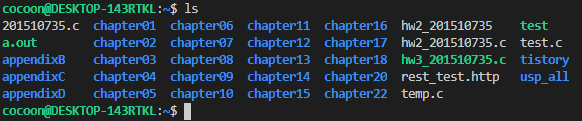
[ls commans options]
- -l : long list (display lots of info)
- -t : 수정 시간에 따라 정렬
- -S : size에 따라 정렬
- -h : 사전순으로 정렬
- -r : 역순으로 정렬
ls -ltr 처럼 명령어들을 혼합해서 사용할 수 있다.
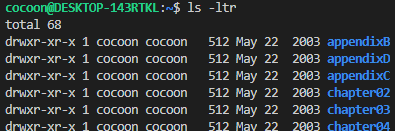
"*" : 와일드카드 문자

mkdir [파일명] : 새로운 디렉토리 생성
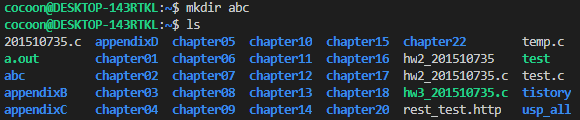
rmdir [파일명] : 디렉토리 삭제
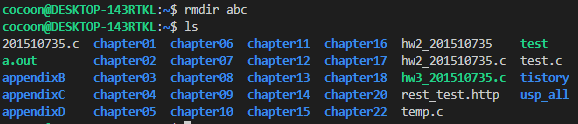
touch [파일명] : 텍스트 파일 생성
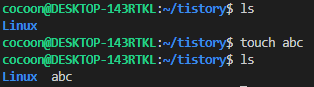
cat [파일명] : 파일 내용을 보는 명령어
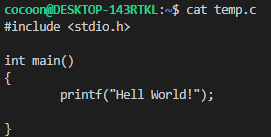
cat [파일명] | more : 엔터키를 입력할 때마다 한 줄씩 내려가면서 확인이 가능하다.
cat [파일명] | less : 화살표 위, 아래키로 페이지 올림, 내림이 가능하다.
head [파일명] : 파일의 윗부분 10줄(default)을 보여준다.
ex) head -n50 [파일명] 으로 사용자가 지정하는 줄까지 출력가능 하다.

tail [파일명] : 파일의 아랫부분 10줄(default)을 보여준다.
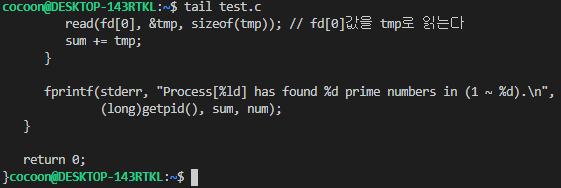
cp [복사할 파일명] [복사될 파일명]: 파일 복사
- -i : 파일을 복사할 때 파일명이 동일하다면 덮어쓰기를 할 것인지 물어본다.
- -f : 동일한 파일명이 있는 경우에도 강제로 삭제 후 복사한다.
- -p : 원본 파일 소유주, 그룹, 권한, 시간 정보들을 그대로 복사한다.
- -r : [원본파일명]이 경로일 경우, 그 경로에 있는 모든 하위 디렉토리들을 포함하여 모두 복사한다. 일반 파일일 경우는 그냥 복사한다.
- -u : 복사할 대상이 이미 존재하고 파일의 날짜가 같거나 더 최신이라면 복사하지 않는다
mv [파일명] [경로] : 파일 이동
- -f : 이동할 위치에 파일 이름이 겹치면 강제로 이동한다.
- -i : 이동할 위치에 파일 이름이 겹치면 사용자에게 물어본다.
rm [파일명] : 파일제거
- -i : 파일이나 디렉토리가 삭제될 때마다 확인한다.(y : 삭제, n : 취소)
- -f : 사용자에게 확인하지 않고 삭제한다.
- -v : 각각의 파일 지우는 정보를 자세하게 모두 보여준다.
- -r : 해당 디렉토리의 하위 디렉토리까지 모두 삭제
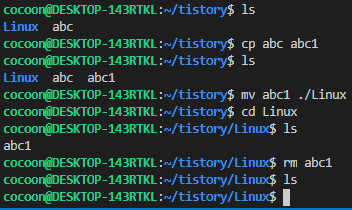
ps : 프로세스 작업상태
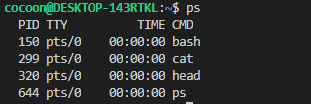
kill [PID] : 해당 프로세스를 종료시킨다.

grep [옵션] [찾은문자열] [파일명] : 파일로부터 문자열 검색

https://cocoon1787.tistory.com/197
[Linux] 리눅스 기본 명령어 정리 (Linux Commands) + 리눅스 기초
[gcc : GNU C compiler] $ gcc HelloWorld.c HelloWorld.c 파일을 컴파일 $ gcc HelloWorld.c -o HelloWorld HelloWorld.c 파일을 HelloWorld라는 파일명의 실행파일로 컴파일 [자주 쓰이는 Command] pwd : 현재 path cd [디렉토리명] :
cocoon1787.tistory.com
★ 개인복습
ls : 해당 디렉터리나 파일의 구성 정보를 보여주는 명령어
cd: 경로를 이동할 때(디렉터리 변경) 사용하는 명령어
remir: 디렉터리를 삭제하는 명령어
pwd: "print working directory"의 준말로, 컴퓨터의 명령 줄 인터페이스에서 현재 작업 중인 디렉터리의 이름을 출력하는 데 쓰인다.
mkdir: 새로운 디렉터리를 생성하는 명령어
touch: 파일의 날짜와 시간을 수정하는 명령어
cat: 파일의 내용을 텍스트로 확인 할 수 있는 명령어
nano: 유닉스 및 리눅스 운영 체제용 명령줄 텍스트 편집기
echo: 인수로 전달되는 텍스트, 문자열을 표시하는 데 사용
'서버 > 리눅스 이론' 카테고리의 다른 글
| Unix 운영체제_unix 기반 시스템 (0) | 2023.03.30 |
|---|---|
| 리눅스 기본 명령어 모음 (1) | 2023.03.28 |
| RAID에 대해 공부(feat. linux, chatGPT) (0) | 2023.03.17 |
| 리눅스의 개요(feat. 유닉스, 커널) (3) | 2023.03.14 |
| RWX (0) | 2023.03.07 |



